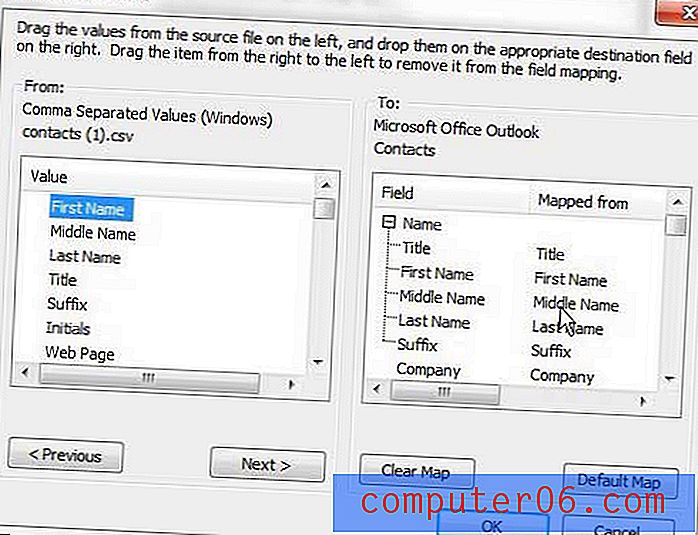Kā importēt Excel sarakstu Outlook kontaktpersonās
Tā kā ir pieejams tik daudz dažādu programmu, lai pārvaldītu e-pastu un e-pasta ziņas, jūs, iespējams, kādā dzīves brīdī pārejat no vienas programmas uz otru. Tomēr jūsu kontaktu eksportēšanas process no vecā e-pasta konta uz jauno var nebūt uzreiz acīmredzams.
Lielākā daļa e-pasta programmu var izvadīt visu jūsu kontaktinformāciju CSV faila tipa Excel sarakstā. Šis saraksts faktiski ir izklājlapa, kurā ir lauki un ieraksti par katru no jūsu vecās e-pasta adreses kontaktpersonām. Pārslēdzoties uz Microsoft Outlook 2010 kā jauno e-pasta programmu, šo Excel sarakstu ir iespējams importēt tieši jūsu kontaktu adrešu grāmatā. Pēc tam jūs varat izlasīt šo rakstu un uzzināt, kā dažus no šiem kontaktiem pievienot adresātu sarakstam.
Importējiet veco CSV kontaktpersonu sarakstu programmā Outlook 2010
Sāciet savu CSV kontaktu iegūšanu programmā Outlook, palaižot programmu Outlook 2010. Noklikšķiniet uz oranžās cilnes Fails Outlook programmas loga augšējā kreisajā daļā un pēc tam noklikšķiniet uz opcijas Atvērt loga kreisajā pusē.

Nākamā lieta, kas jādara, ir loga centrā noklikšķiniet uz pogas Importēt, kas programmā Outlook atvērs jaunu importēšanas un eksportēšanas vedņa logu. Noklikšķiniet uz opcijas Importēt no citas programmas vai faila, pēc tam loga apakšā noklikšķiniet uz pogas Tālāk .
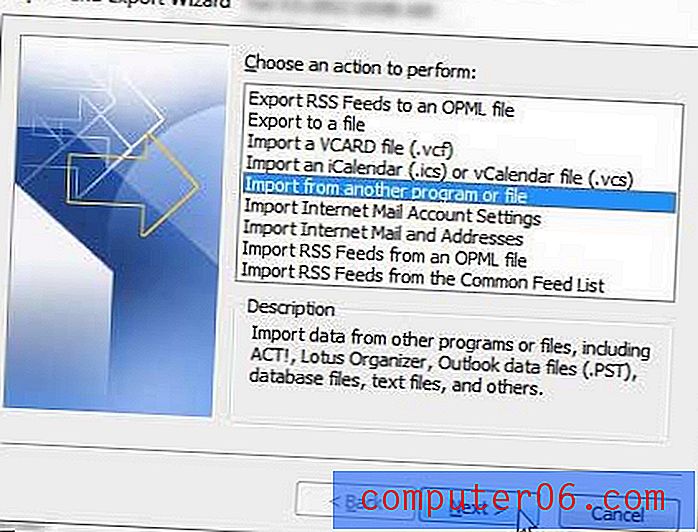
Noklikšķiniet uz opcijas Komatatdalītas vērtības (Windows) un pēc tam vēlreiz noklikšķiniet uz pogas Tālāk .
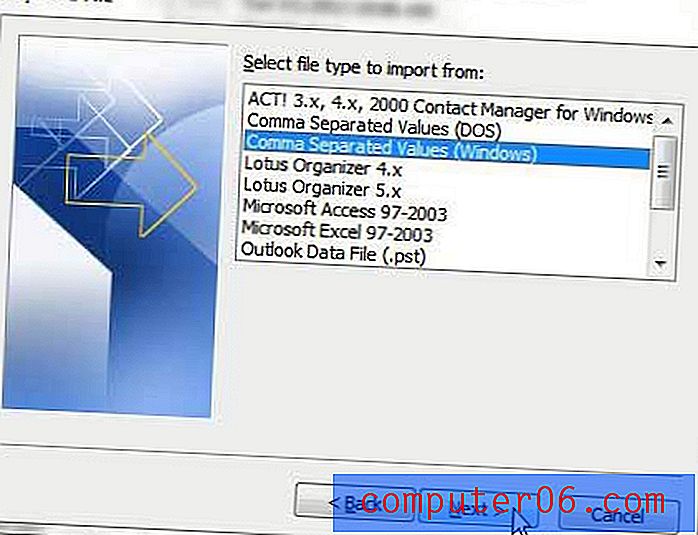
Loga augšpusē noklikšķiniet uz pogas Pārlūkot, pēc tam atrodiet CSV Excel sarakstu, kuru vēlaties importēt programmā Outlook 2010. Izvēlieties opciju, kuru vēlaties izmantot, lai apstrādātu visus kontaktpersonu dublētos failus, kas var rasties programmā Outlook, un pēc tam noklikšķiniet uz pogas Tālāk. .
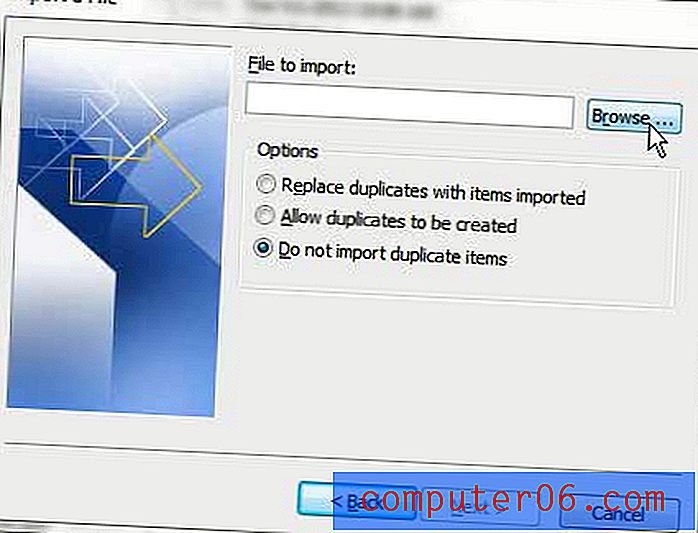
Zem opcijas Atlasīt mērķa mapi noklikšķiniet uz opcijas Kontakti un pēc tam vēlreiz noklikšķiniet uz pogas Tālāk .

Noklikšķiniet uz pogas Pabeigt, lai pabeigtu Excel saraksta importēšanu mapē Outlook kontaktpersonas.
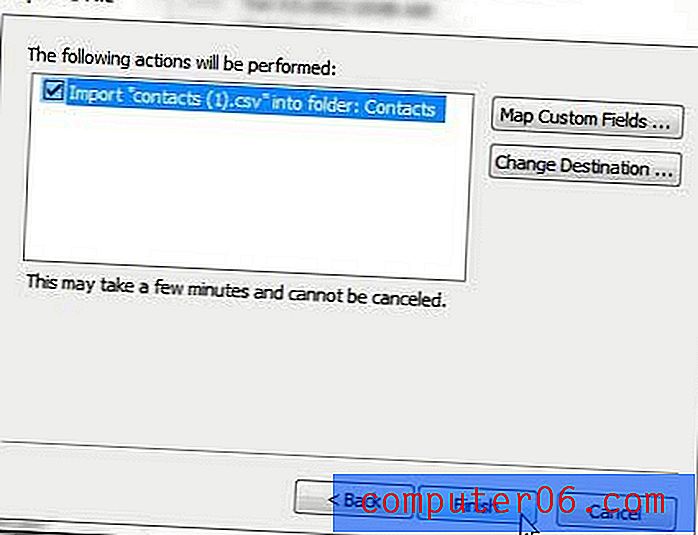
Ja informācija netiek pareizi importēta, iespējams, jums būs jāpārskata process un pēdējā ekrānā jānoklikšķina uz pogas Karte pielāgotus laukus . Šis ekrāns izskatās kā attēls, kas parādīts zemāk. Kolonna loga kreisajā pusē norāda laukus, kas definēti Excel sarakstā un kurus mēģināt importēt, un lauki kolonnā loga labajā pusē ir kontaktu lauki programmā Outlook. Atbilstošais lauks no Excel saraksta ir jāapzīmē attiecīgajā Outlook laukā, velkot no kreisās kolonnas uz labo kolonnu. Piemēram, jūs velciet vienumu Vārds no kreisās kolonnas uz vienumu Vārds labajā kolonnā. Kad visi lauki ir pareizi kartēti, noklikšķiniet uz pogas Labi loga apakšā.